- SpringBoot 3.1.10 整合Mybatis-plus(快速
- Postman测试金蝶云星空Webapi【协同开发云】
- 【解决】Spring Boot创建项目常见问题
- spring boot3自定义注解+拦截器+Redis实现高并发接口限
- GOPROXY 代理设置
- Mybatis之批量更新数据
- MySQL 中内连接、左连接、右连接有什么区别?
- MySQL中replace into详解、批量更新、不存在插入存在则更
- 【Rust】——所有权:Stack(栈内存)vs Heap(堆内存)(
- 【C语言基础】:字符串函数(二)
- 华为ensp中链路聚合两种(lacp-static)模式配置方法
- springboot 实现登录注册
- 深入理解 SQL UNION 运算符及其应用场景
- -bash: hadoop: 未找到命令
- RocketMQ与Kafka架构深度对比
- Java项目实战--基于SpringBoot3.0开发仿12306高并
- SpringBoot集成EasyExcel 3.x:高效实现Excel
- 【MySQL】MySQL中查询JSON字段的实战指南
- 逆向爬虫技术的进阶应用与实战技巧
- 【SQL相关】Hive行列字符串的合并与拆分
- SpringBoot中集成LiteFlow(轻量、快速、稳定可编排的组
- 代码插入数据库数据时报错:Cause: com.mysql.cj.jd
- SpringBoot整合Minio的详细步骤
- 「SpringBrick快速入门指南」:一款基于Spring Boot
- Text2SQL研究(一)-Chat2DB体验与剖析
- 开源、跨平台安卓摸鱼(投屏)软件 Scrcpy 中文使用指南
- idea 2023版本创建maven管理的Scala项目教程
- golang工程——opentelemetry简介、架构、概念、追踪原
- 适合初学者的简单正则表达式技巧
- slurm深度解析:探索作业调度系统的架构和术语
Mac版Jmeter安装与使用&模拟分布式环境
1 安装Jmeter
1.1 安装Java环境
国内镜像地址:https://repo.huaweicloud.com/java/jdk/11.0.2+9/jdk-11.0.2_osx-x64_bin.dmg

下载dmg后,双击进行安装。
配置环境变量:
# 1 打开环境变量配置文件 open ~/.bash_profile # 2 在最后一行插入 export JAVA_11_HOME=`/usr/libexec/java_home -v 11` export JAVA_HOME=$JAVA_11_HOME alias jdk11="export JAVA_HOME=$JAVA_11_HOME" # 3 刷新配置文件 source ~/.bash_profile # 4 查看配置是否生效 java -version

1.2 下载安装Jmeter
①官网下载安装包:https://jmeter.apache.org/download_jmeter.cgi
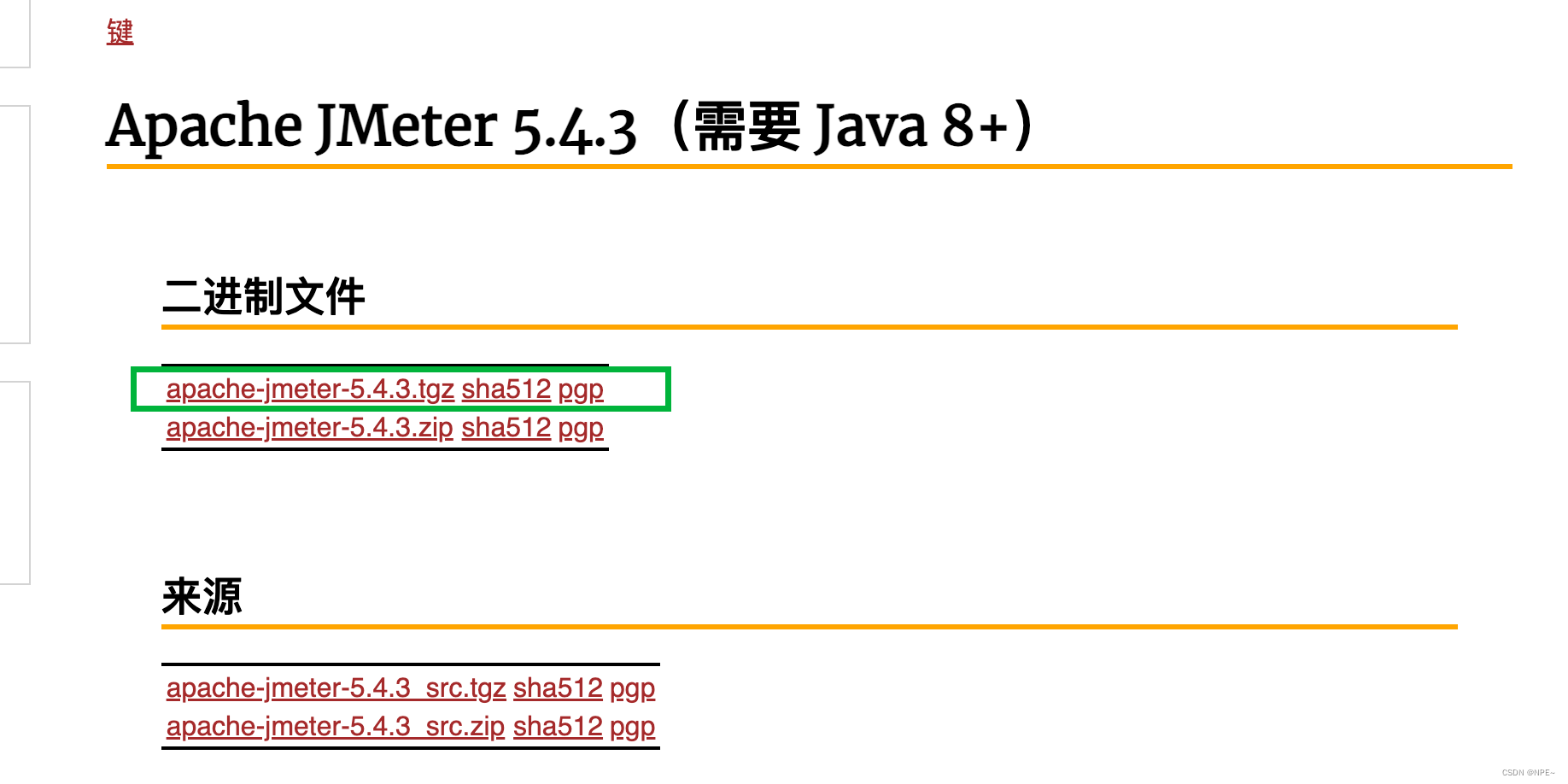
②下载完成后,直接解压
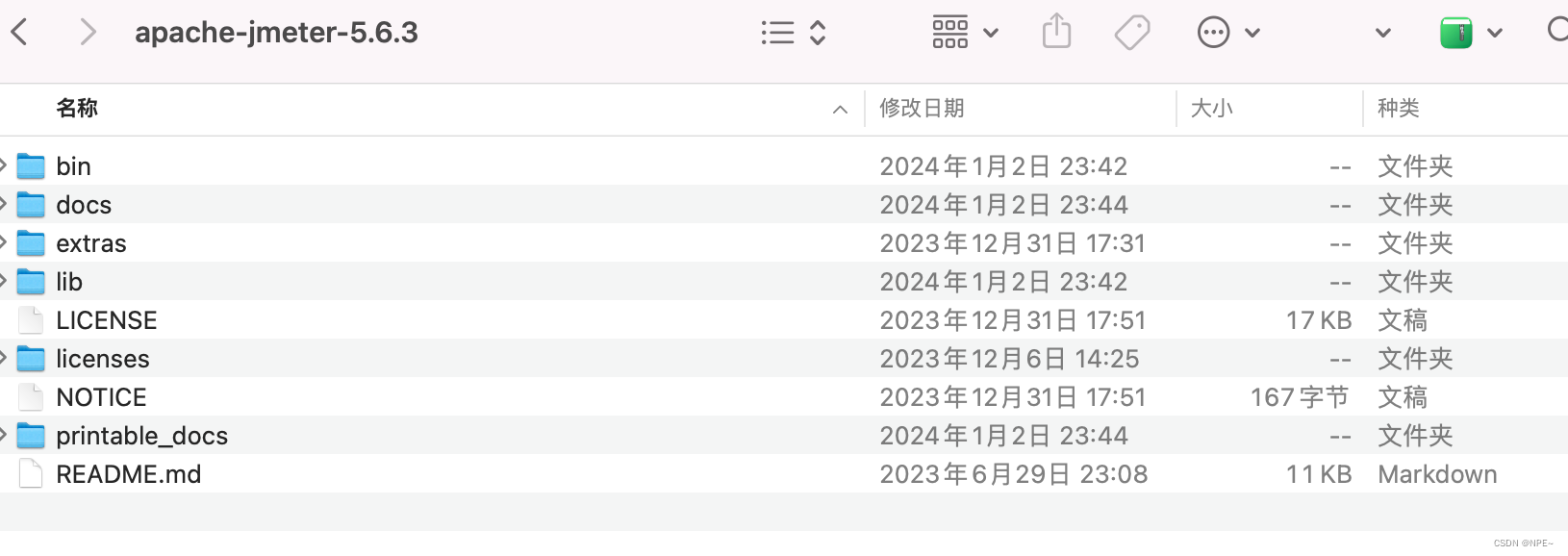
-
bin:Jmeter可执行文件
-
docs:包含用户指南等文档。
-
extras:包含各种使用样例。
-
lib:该目录包含 Jmeter 所需的 JAR 包(也可以添加其他的 JAR 包)。
-
printable_docs:里面是一些可打印的文件。
③启动Jmeter
进入bin目录,执行sh jmeter
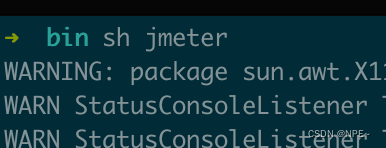
1.3 插件安装(可选)
插件地址:https://jmeter-plugins.org/wiki/Start/
- TPS:Transactions Per Second 也就是事务数/秒
- QPS:QPS Queries Per Second 是每秒查询率,是一台服务器 每秒能够相应的查询次数,是对一个特定的查询服务器 在规定时间内 所处理流量多少的衡量标准, 即每秒的响应请求数,也即是最大吞吐能力。
Jmeter默认的图表比较简单。大家可根据需要自行安装插件。
以安装TPS插件为例:
- 来到官网,搜索插件名,点击
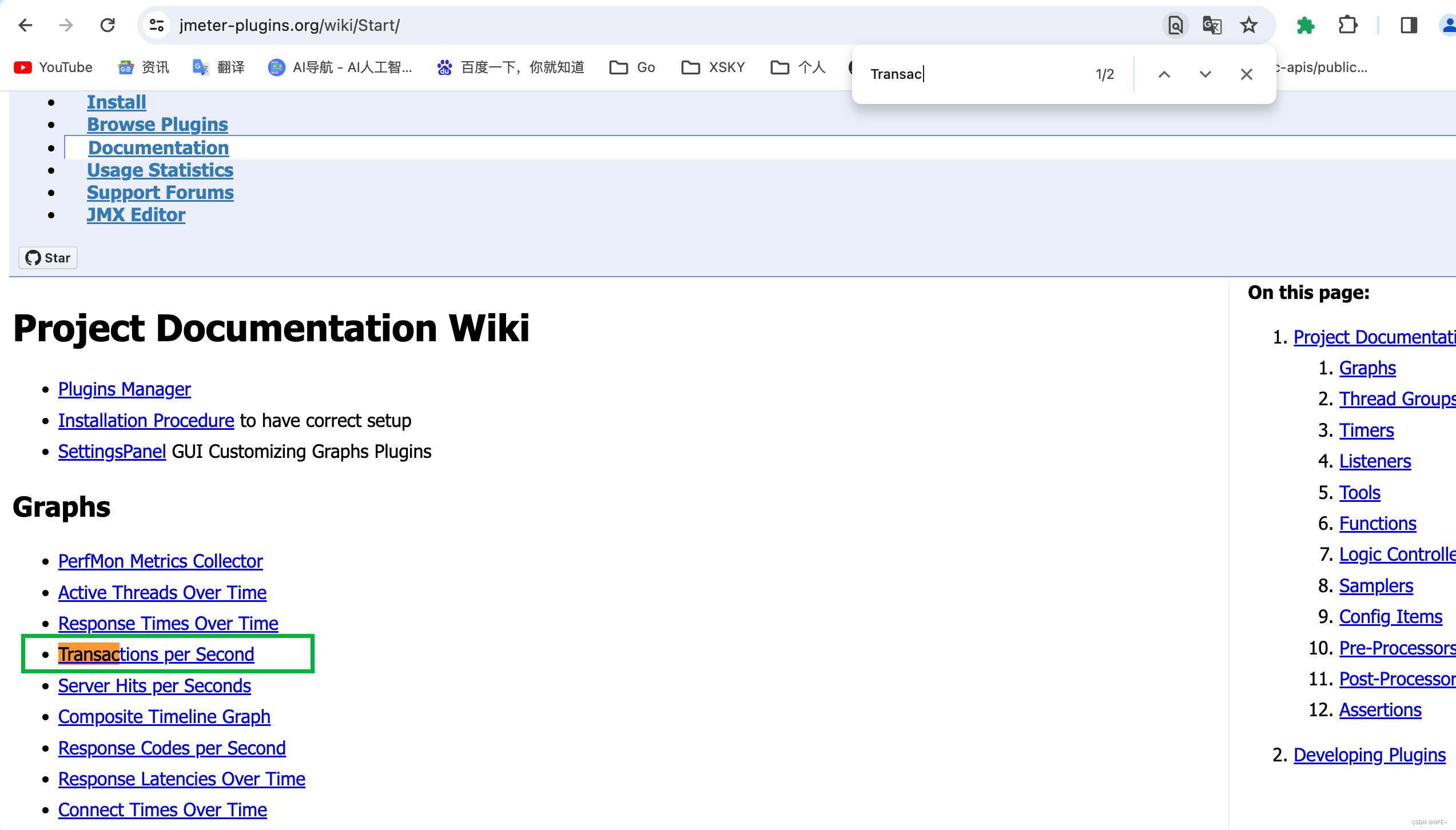
- 点击Download
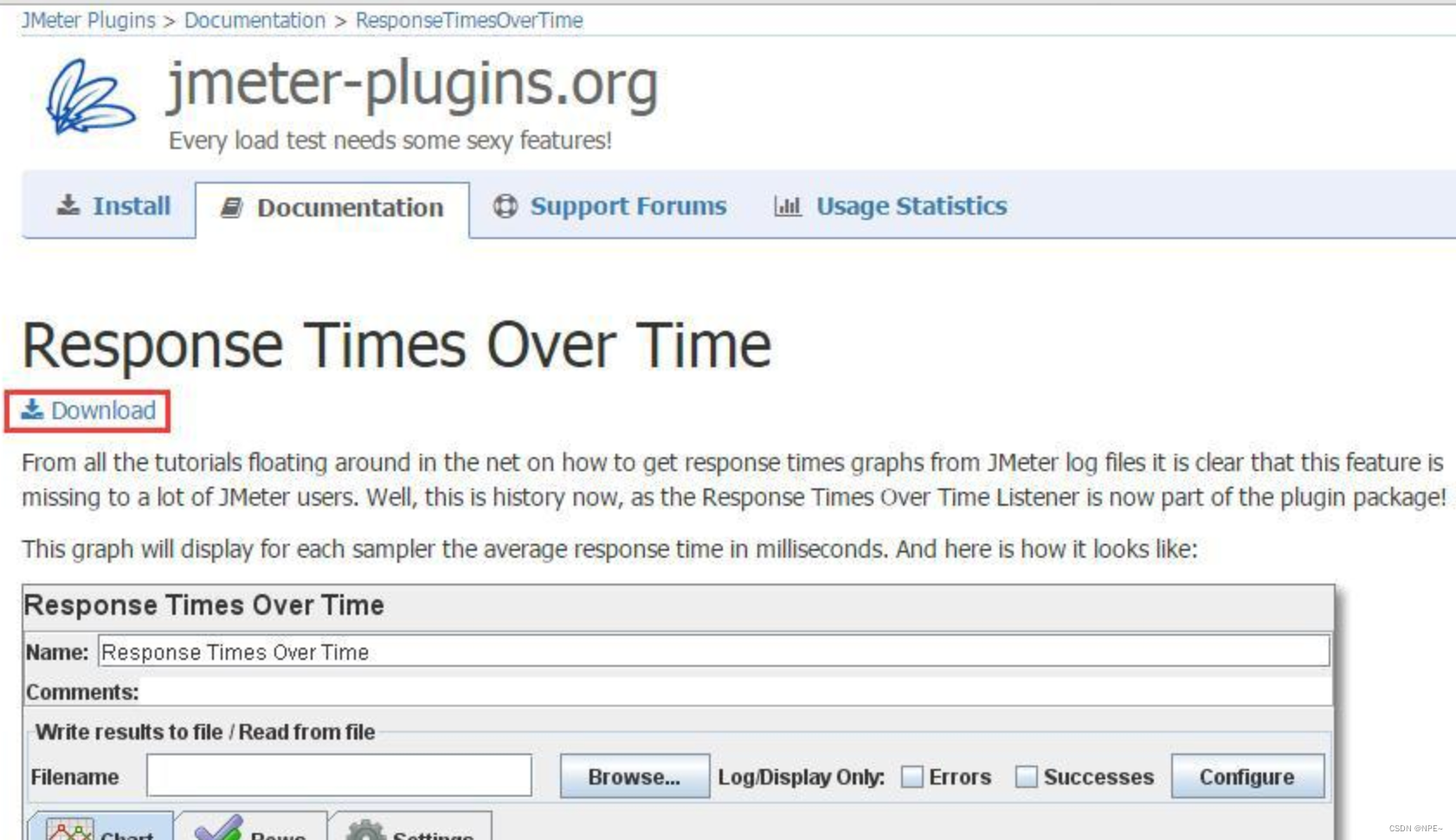 3. 点击版本号,进行下载
3. 点击版本号,进行下载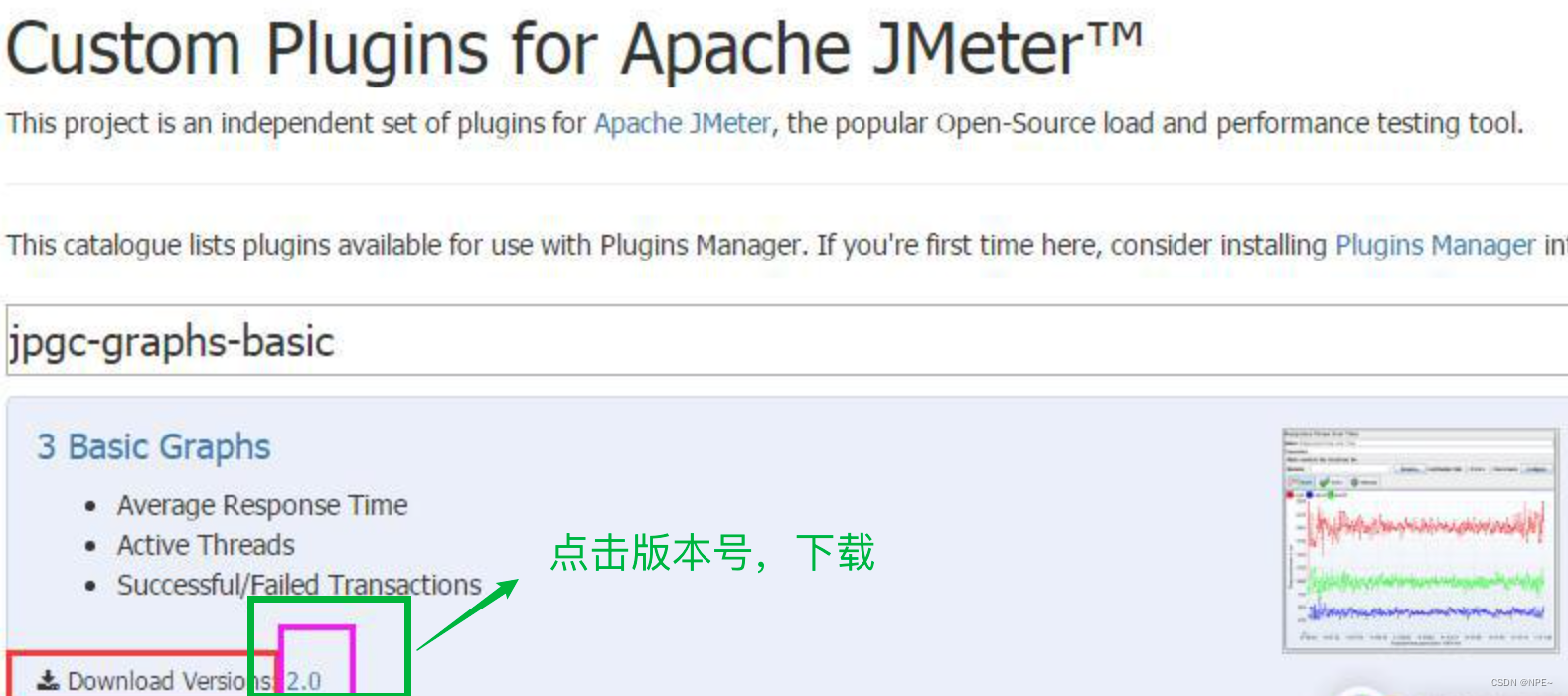
下载后,我们解压后放到jmeter的安装目录的相同位置,如:
- lib目录下的就放到apache-jmeter-3.0\lib下
- ext下的就放到apache-jmeter-3.0\lib\ext\ 下,
- 重新启动Jmeter。
1.4 使用
详情用法参考:https://editor.csdn.net/md/?articleId=127047200
步骤:创建测试计划-创建线程组(设置并发数)- 创建HTTP请求
观测结果:
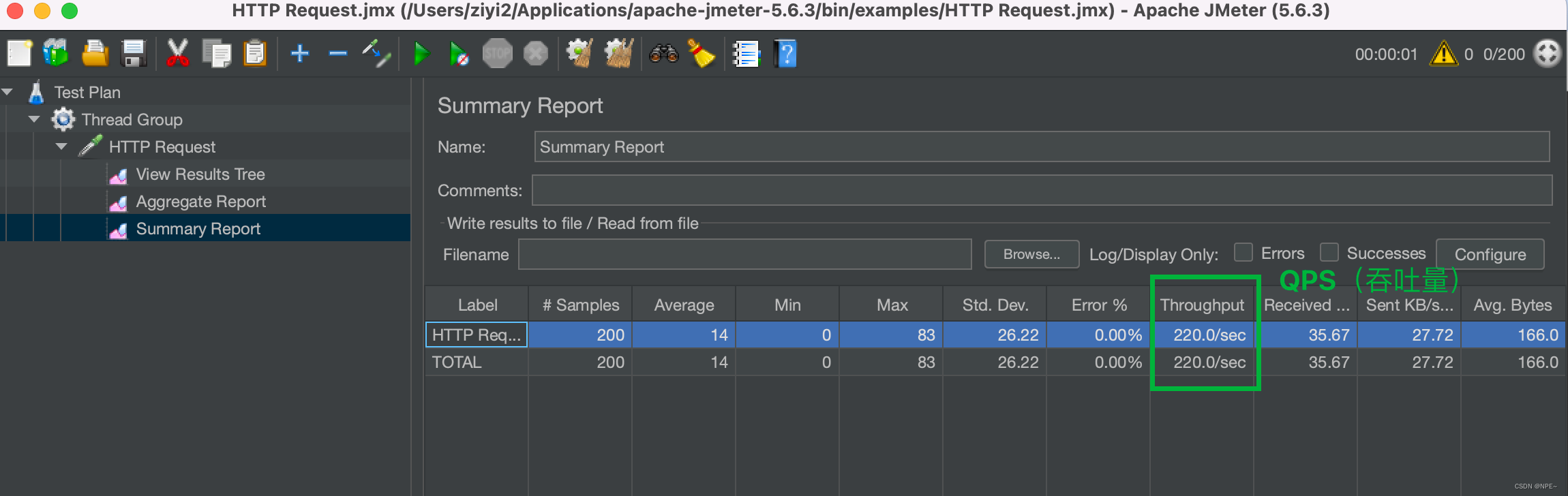
2 本地模拟分布式环境:nginx+iris web服务
思路:
- docker启nginx,nginx配置:server_name ziyi.com,当拦截ziyi.com服务并转发给(本地8888和9999两个服务):
server docker.for.mac.host.internal:8888;
server docker.for.mac.host.internal:9999;
- 本地配置域名解析:sudo vim /etc/hosts。添加解析记录:
127.0.0.1 ziyi.com
- docker启动nginx
- 启动两个iris web服务,分别为8888和9999端口
2.1 安装docker
yum install -y yum-utils yum-config-manager \ --add-repo \ https://download.docker.com/linux/centos/docker-ce.repo yum install docker systemctl start docker2.2 安装配置nginx
①nginx.conf
以mac版本为例:因为nginx是在mac版的docker上跑的,所以可以通过 docker.for.mac.host.internal指向我mac宿主机,保证nginx转发请求到宿主机(mac),实现负载均衡。
- 大家也可以通过create docker网络实现docker中的nginx转发到宿主机
user nginx; worker_processes auto; error_log /var/log/nginx/error.log warn; pid /var/run/nginx.pid; events { worker_connections 1024; } http { include /etc/nginx/mime.types; default_type application/octet-stream; log_format main '$remote_addr - $remote_user [$time_local] "$request" ' '$status $body_bytes_sent "$http_referer" ' '"$http_user_agent" "$http_x_forwarded_for"'; access_log /var/log/nginx/access.log main; upstream backend_consume { # mac下的docker有加一层虚拟机,所以无法直接访问,需要使用docker.for.mac.host.internal server docker.for.mac.host.internal:8888 weight=1; server docker.for.mac.host.internal:9999 weight=1; # server 127.0.0.1:8888; # 第一个服务 # server 127.0.0.1:9999; # 第二个服务 # 如果要实现更高级的负载均衡策略,比如轮询、权重等,可以在这里添加相应配置 # 比如: # least_conn; # 最小连接数分配 # ip_hash; # 根据客户端IP进行哈希一致性分配 } server { listen 80; server_name ziyi.com; location / { proxy_pass http://backend_consume/consume; proxy_set_header Host $host; proxy_set_header X-Real-IP $remote_addr; proxy_set_header X-Forwarded-For $proxy_add_x_forwarded_for; add_header 'Access-Control-Allow-Origin' '*'; add_header 'Access-Control-Allow-Credentials' 'true'; } } }②docker启动nginx
docker run -d \ --name nginx \ -v /Users/ziyi2/docker-home/nginx/nginx.conf:/etc/nginx/nginx.conf \ -v /Users/ziyi2/docker-home/nginx:/var/log/nginx \ -p 80:80 nginx
③启动两个iris web服务
svc1:
package main import ( "github.com/kataras/iris/v12" context2 "github.com/kataras/iris/v12/context" ) func main() { app := iris.New() app.Get("/consume", func(c *context2.Context) { c.JSON("ok port:8888") }) app.Use(Cors) app.Listen(":8888", nil) } func Cors(ctx iris.Context) { ctx.Header("Access-Control-Allow-Origin", "*") ctx.Header("Access-Control-Allow-Credentials", "true") ctx.Next() }svc2:
package main import ( "github.com/kataras/iris/v12" context2 "github.com/kataras/iris/v12/context" ) func main() { app := iris.New() app.Get("/consume", func(c *context2.Context) { c.JSON("ok port:9999") }) app.Use(Cors) app.Listen(":9999", nil) } func Cors(ctx iris.Context) { ctx.Header("Access-Control-Allow-Origin", "*") ctx.Header("Access-Control-Allow-Credentials", "true") ctx.Next() }观察:
配置20个并发:
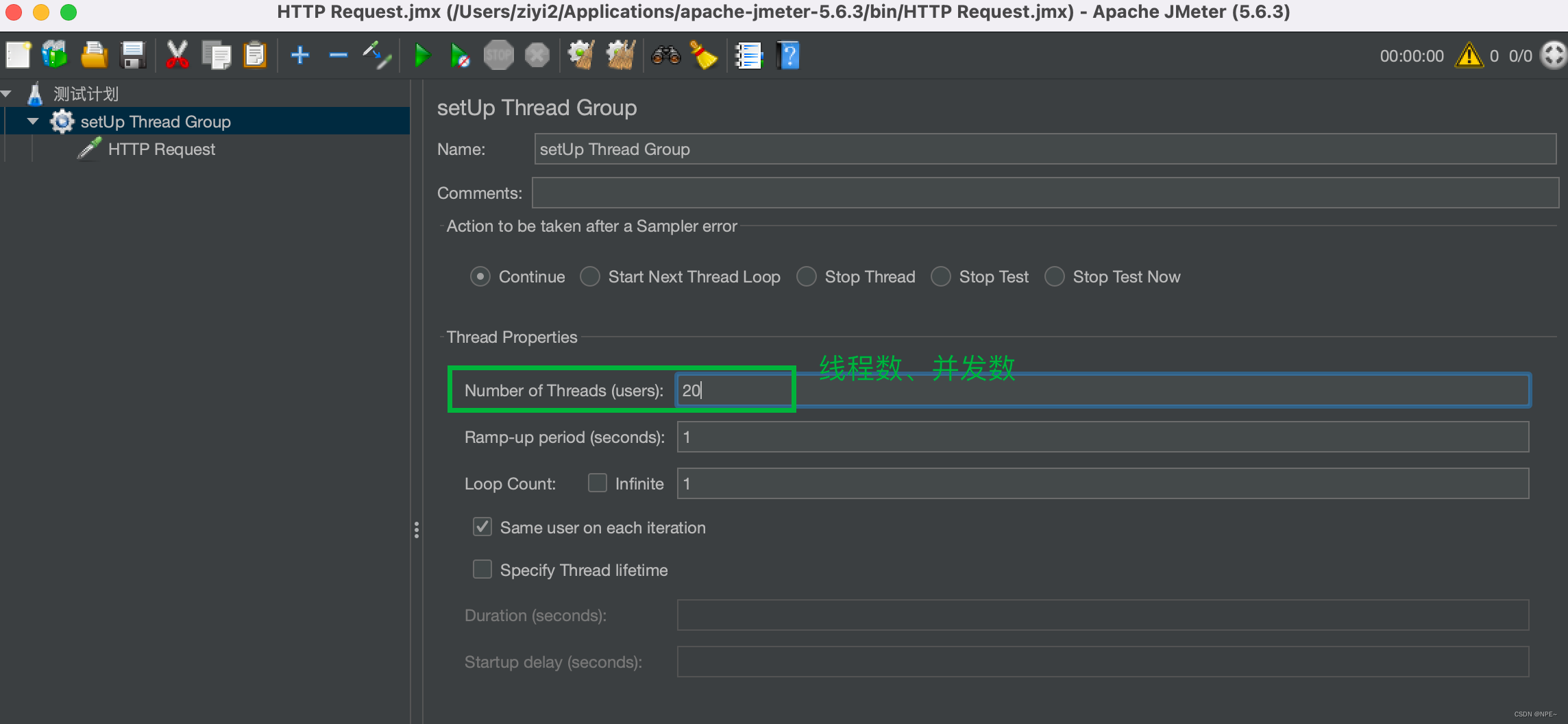
新建请求,填写域名及路径:
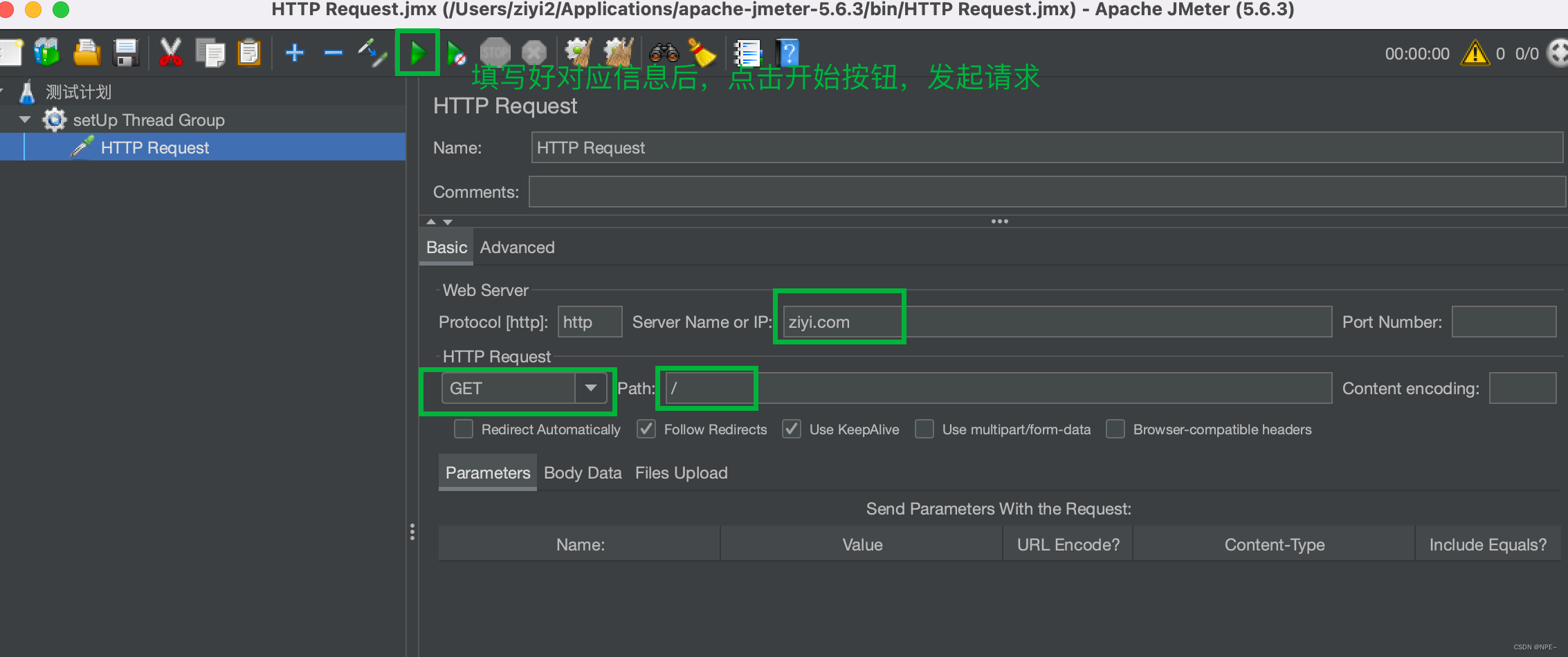
后台打印日志,应该是8888一次、9999一次,出现负载均衡,交替打印
- 来到官网,搜索插件名,点击














